如何创建PDF文件?
使用UPDF创建PDF文件有多种方法,我们可以创建一个空白的PDF文件,然后再编辑文档的内容。或者我们可以将其它格式的文件,转换为PDF格式。又或者,我们还可以使用电脑连接扫描件,使用UPDF软件扫描生成PDF文件。
1.创建空白PDF文档
我们下载安装UPDF之后,点击工具栏的“开始”–“创建”–“空白页面”。
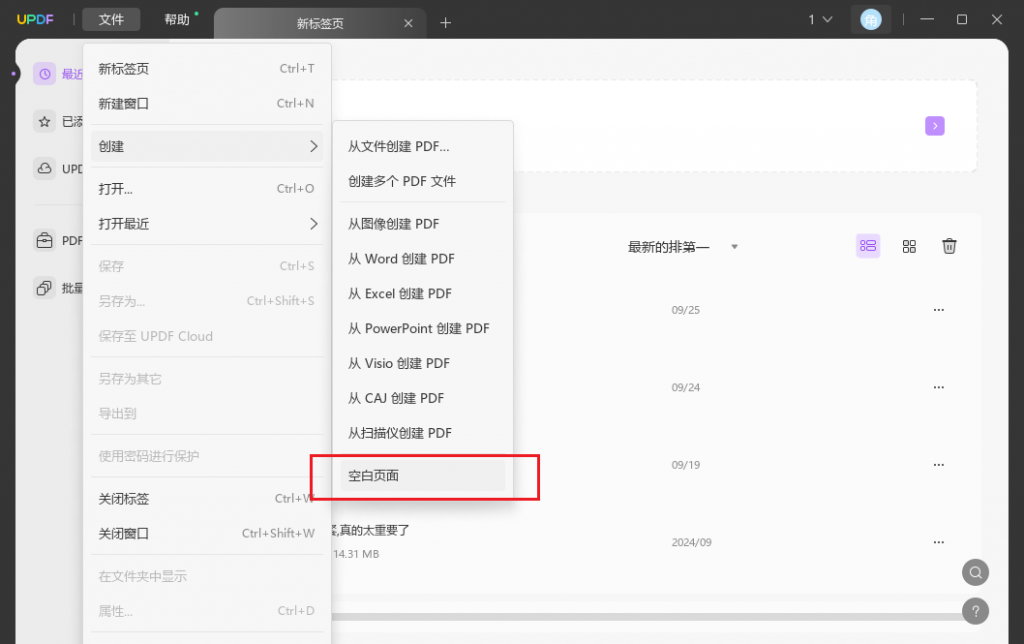
在弹出的窗口中,我们设置好页面大小、方向、页数等等,然后点击“创建”按钮,就可以创建一个空白的PDF文件。
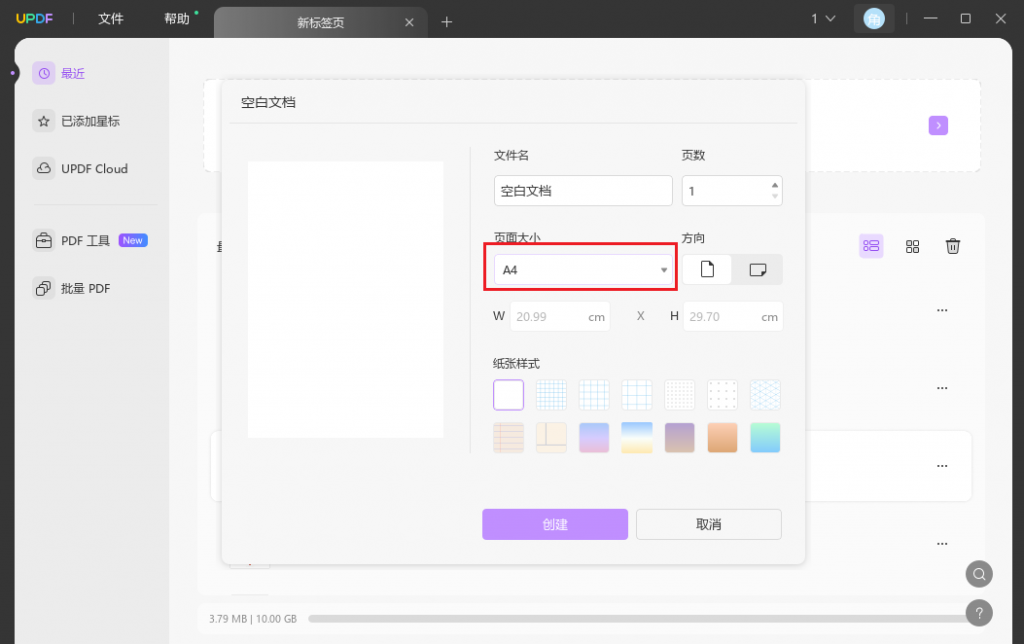
我们可以使用编辑工具,在这个空白的PDF文件中,添加文字、图片等等。编辑完成后,我们就可以得到一个新的PDF文件。
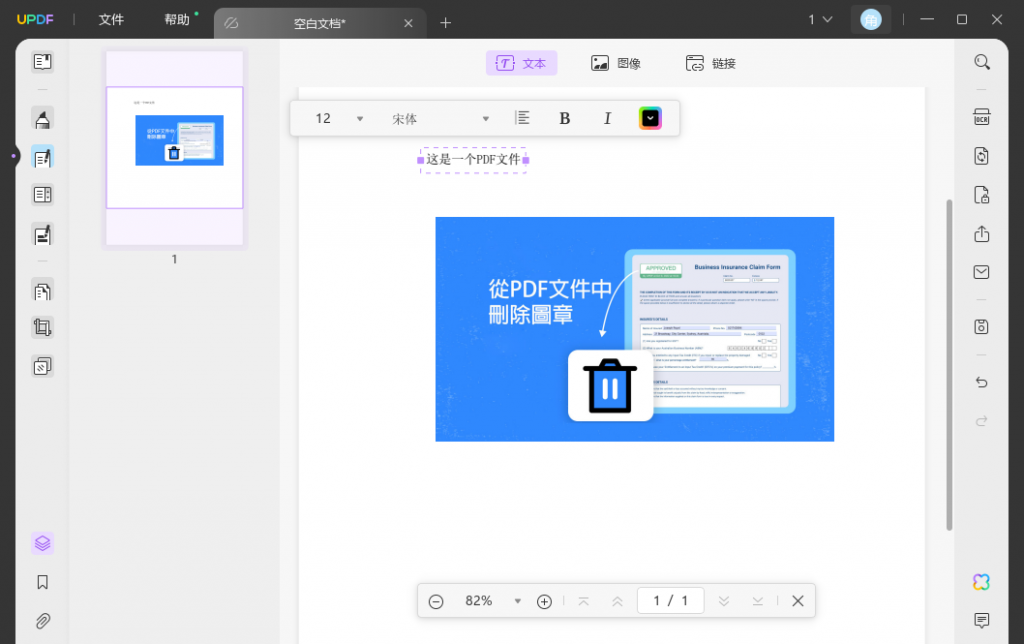
2.将其它格式文档转换为PDF
UPDF可以将多种格式的文档转换为PDF文档,包括Word、Excel、PPT、CAJ(知网专属文件格式)、图片(png/jpg/bmp/gif/tif/tiff)、Visio(vsdx/vsd)文件,我们都可以使用UPDF将它们转换创建为PDF。
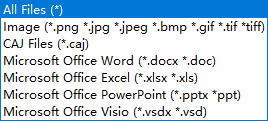
将其它格式文档转换为PDF的方法也很简单,我们只要把这些文件拖拽到UPDF软件介面中,UPDF将自动将这些文档创建为PDF文档,我们再保存一下就可以了。
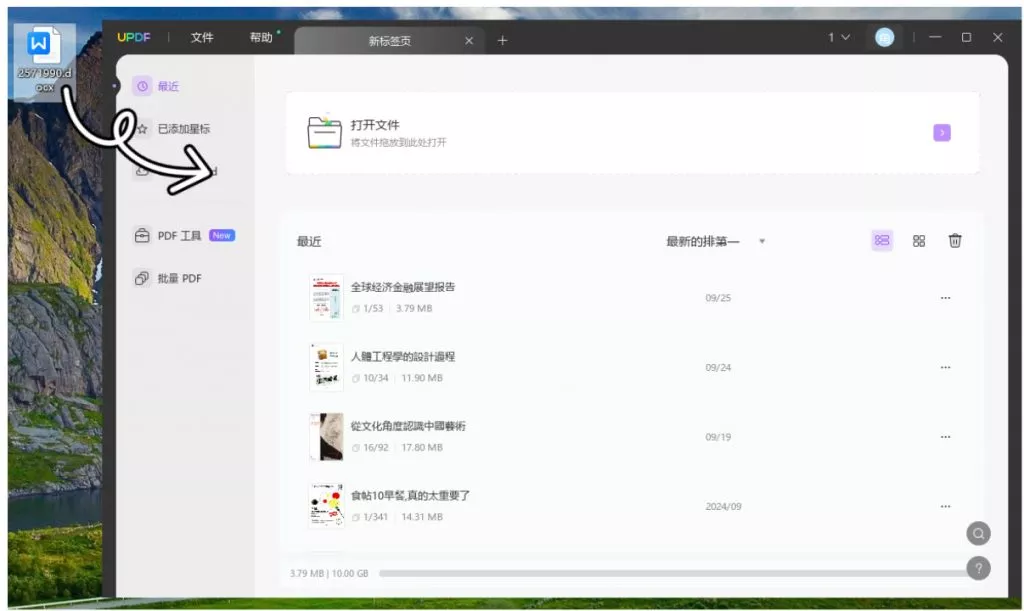
或者,我们也可以点击菜单栏的“文件”–“创建”–“从文件创建PDF”,然后打开需要转换格式的文件,UPDF将自动将这个文档创建为PDF文档。
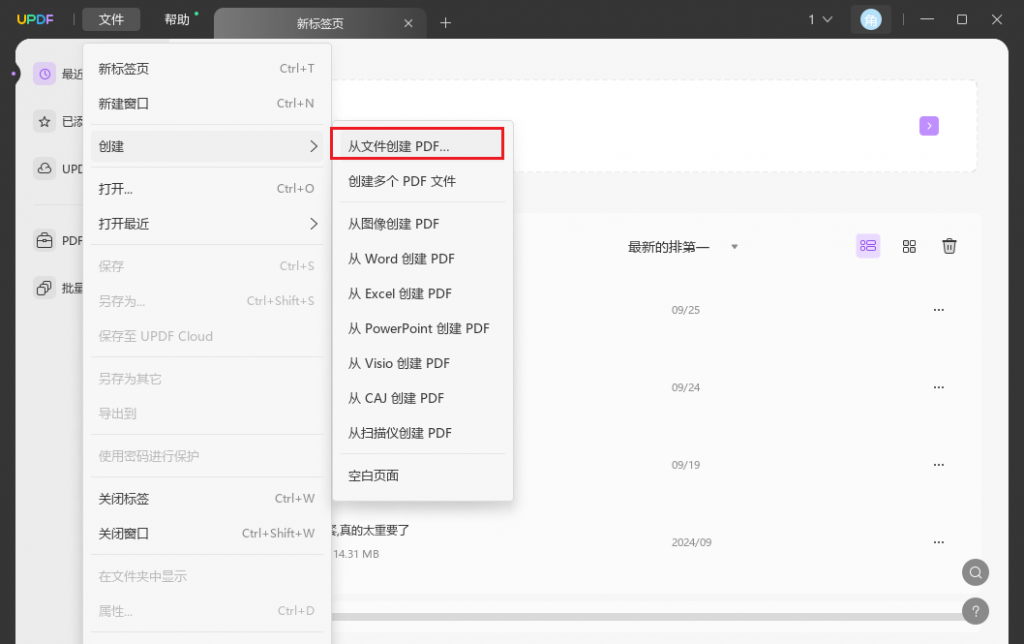
3.批量创建PDF文件
如果我们需要同时将多个文件转换为PDF格式,我们可以使用UPDF的批量处理功能,批量将多个文件创建为PDF文档。
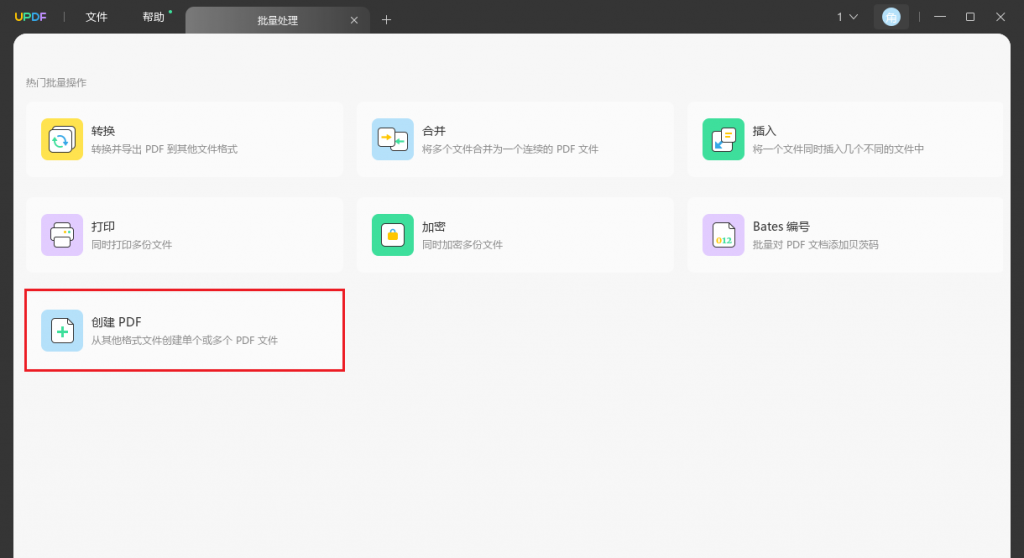
4.扫描仪创建PDF文件
如果你有扫描仪,我们也可以将纸质文档扫描创建为PDF文件。电脑连结扫描仪后,启动UPDF,点击工具栏的“创建”–“从扫描仪创建PDF”,软件会识别扫描仪。这时候,我们只要把需要扫描的纸质文档放到扫描仪上,软件就会自动将文档创建为PDF电子文档。
 UPDF
UPDF Windows 版
Windows 版 Mac 版
Mac 版 iOS 版
iOS 版 安卓版
安卓版 AI 网页版
AI 网页版 AI 助手
AI 助手 编辑 PDF
编辑 PDF 注释 PDF
注释 PDF 阅读 PDF
阅读 PDF  UPDF Cloud
UPDF Cloud 格式转换
格式转换 OCR 识别
OCR 识别 压缩 PDF
压缩 PDF 页面管理
页面管理 表单与签名
表单与签名 发票助手
发票助手 文档安全
文档安全 批量处理
批量处理 企业解决方案
企业解决方案 企业版价格
企业版价格 企业指南
企业指南 渠道合作
渠道合作 信创版
信创版 金融
金融 制造
制造 医疗
医疗 教育
教育 保险
保险 法律
法律 常见问题
常见问题 联系我们
联系我们 用户指南
用户指南 产品动态
产品动态 新闻中心
新闻中心 技术参数
技术参数 关于我们
关于我们 更新日志
更新日志








